有很多人不了解photoshop如何制作亚麻编织纸材料的文字字体的详细方法,那么今天小编就在这里给大家分享一点我的小经验,希望可以给你们带来帮助。
photoshop制作亚麻编织纸材料的文字字体的详细方法

1、打开photoshop,新建一个文档;
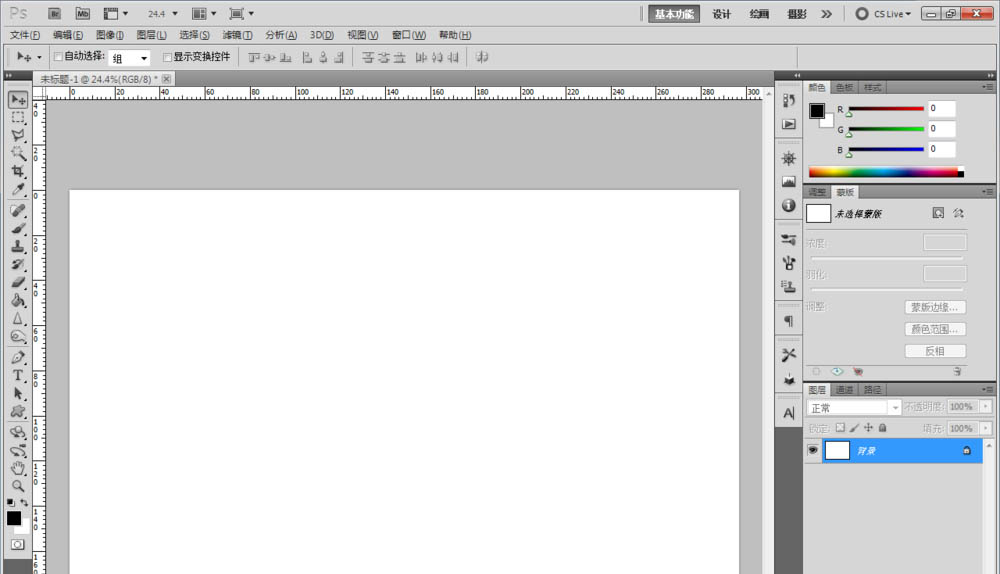
2、点击【文字工具】按图示设置好文字各参数后,完成“亚麻编织”和“文字”文字制作;
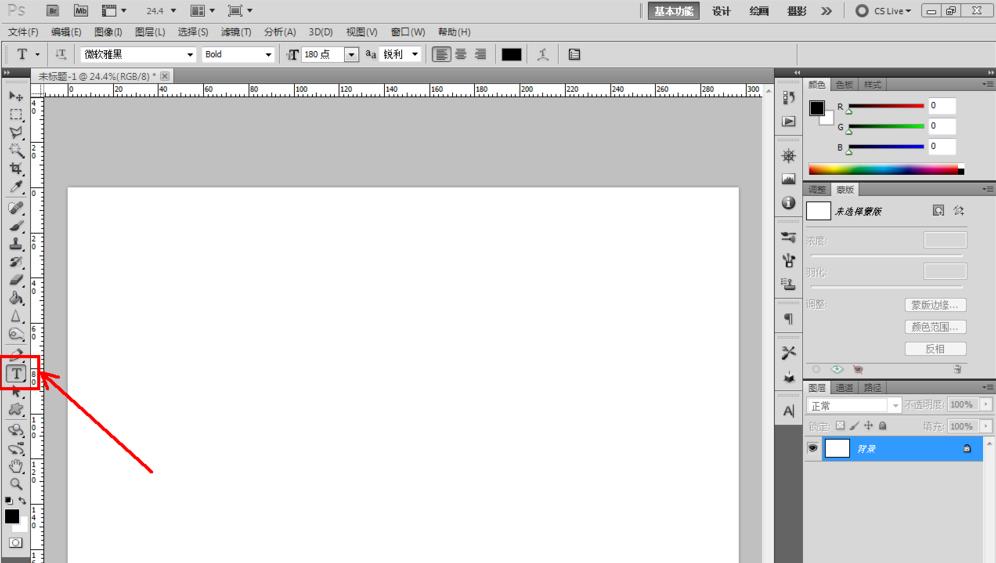
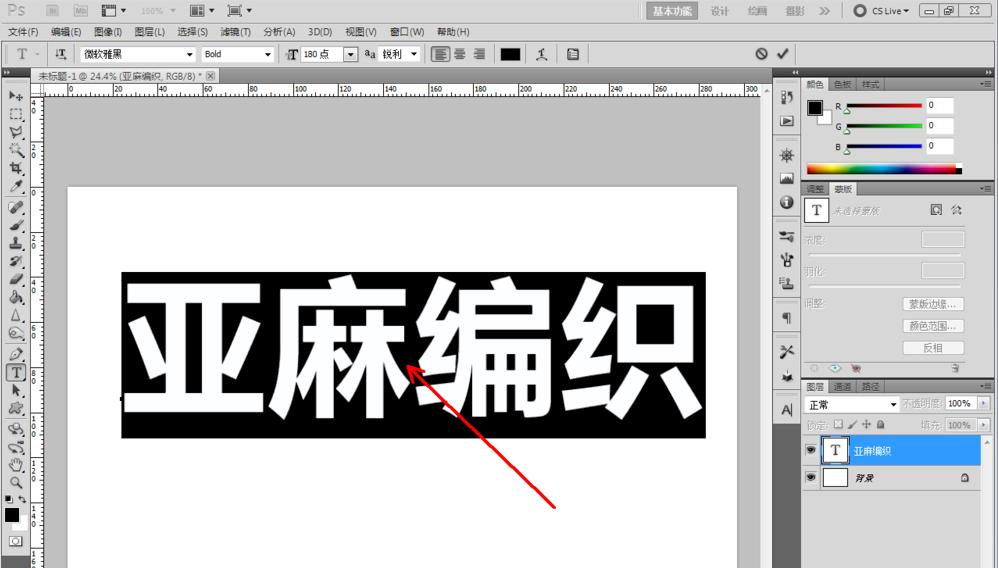


3、双击图示自定义图案图层,弹出图层样式设置栏。勾选【图案叠加】,点击图示小三角,弹出图案选项栏;
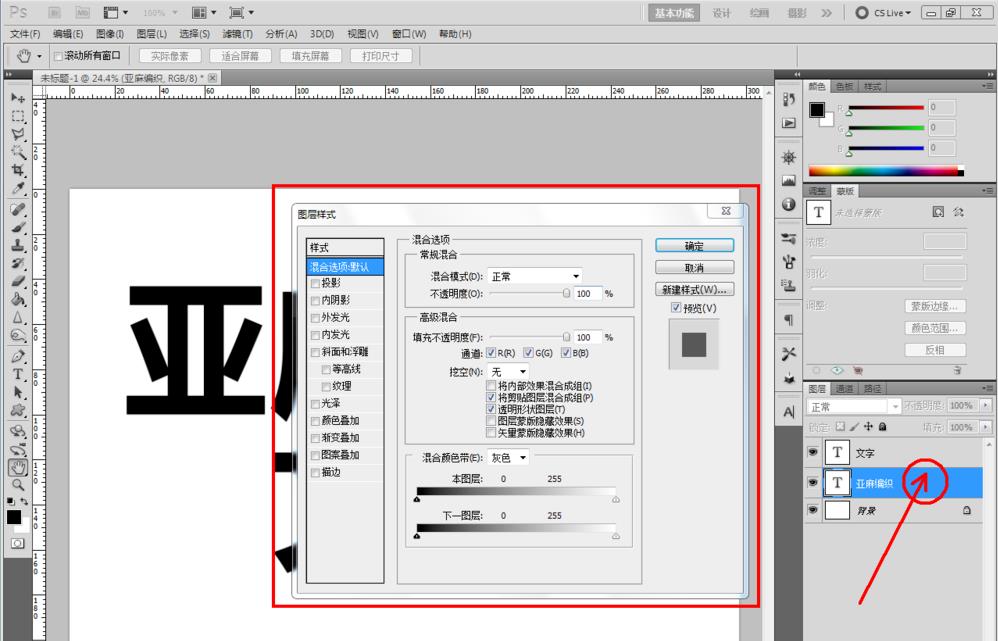
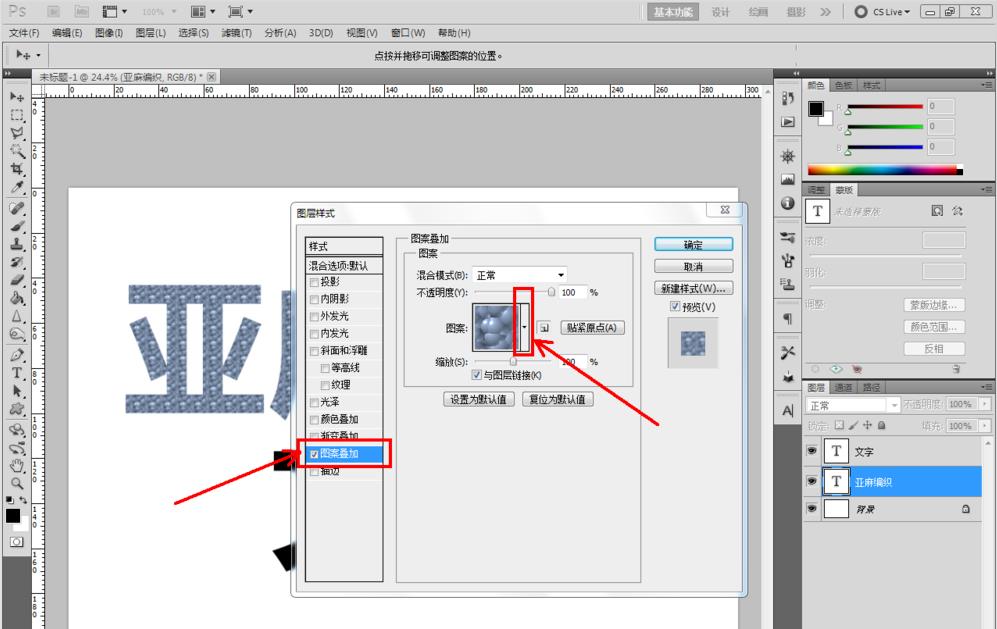
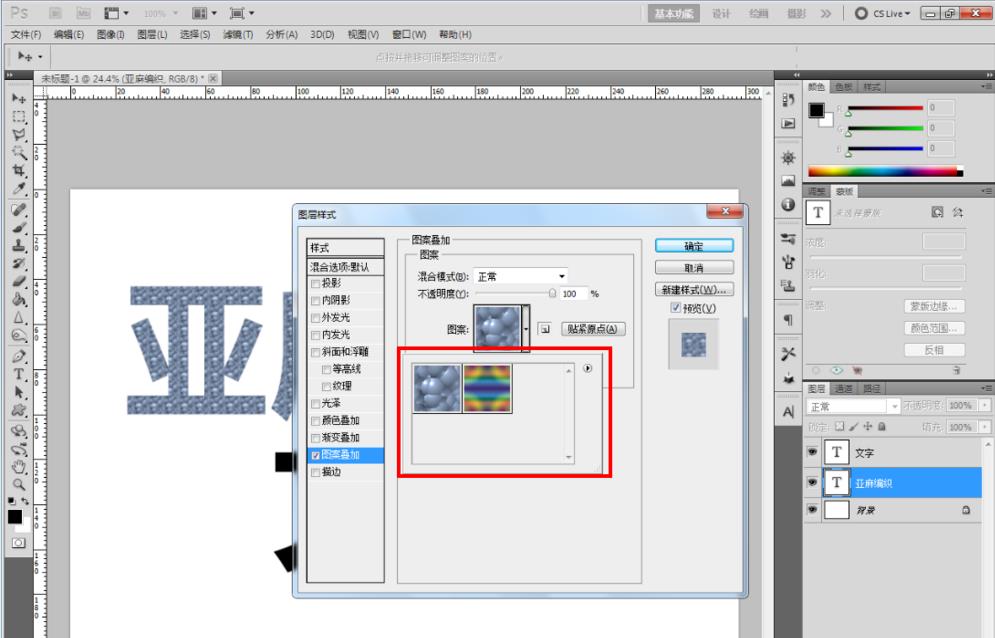
4、点击图案选项栏中的小三角-【彩色纸】,将彩色纸图案追加到选项栏中;
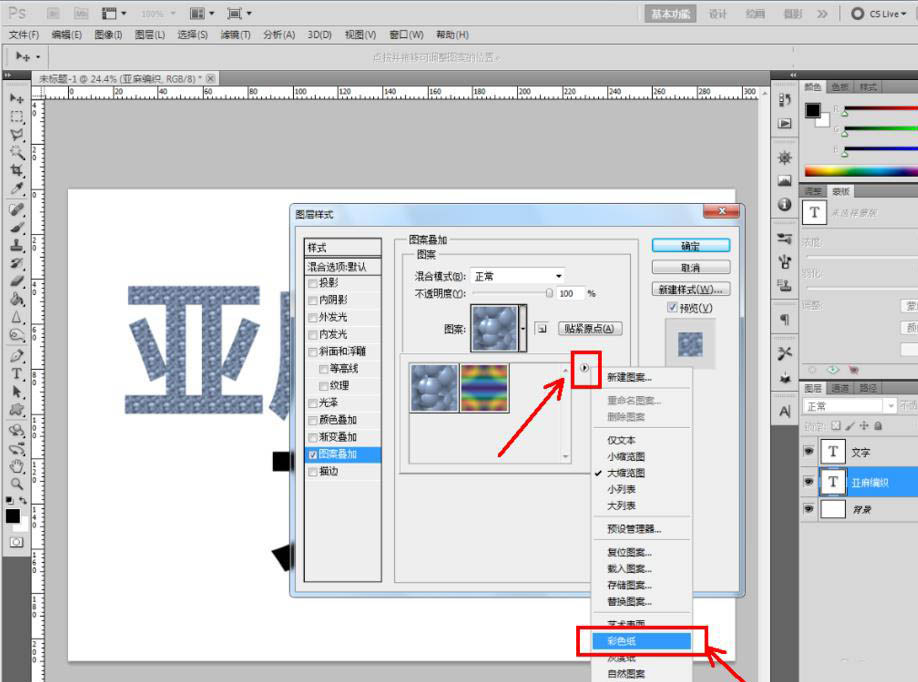
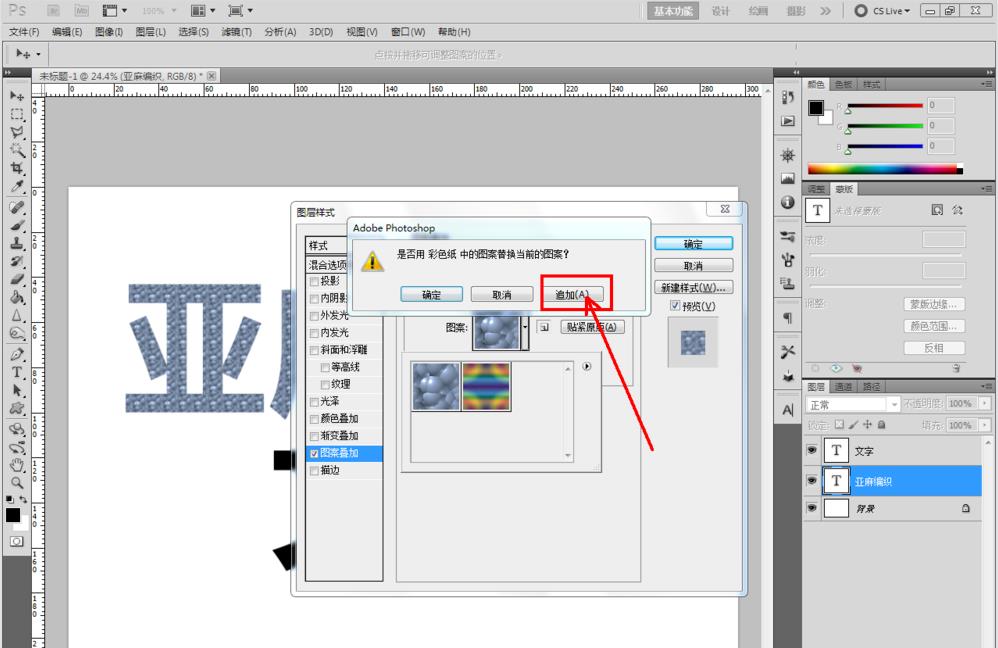
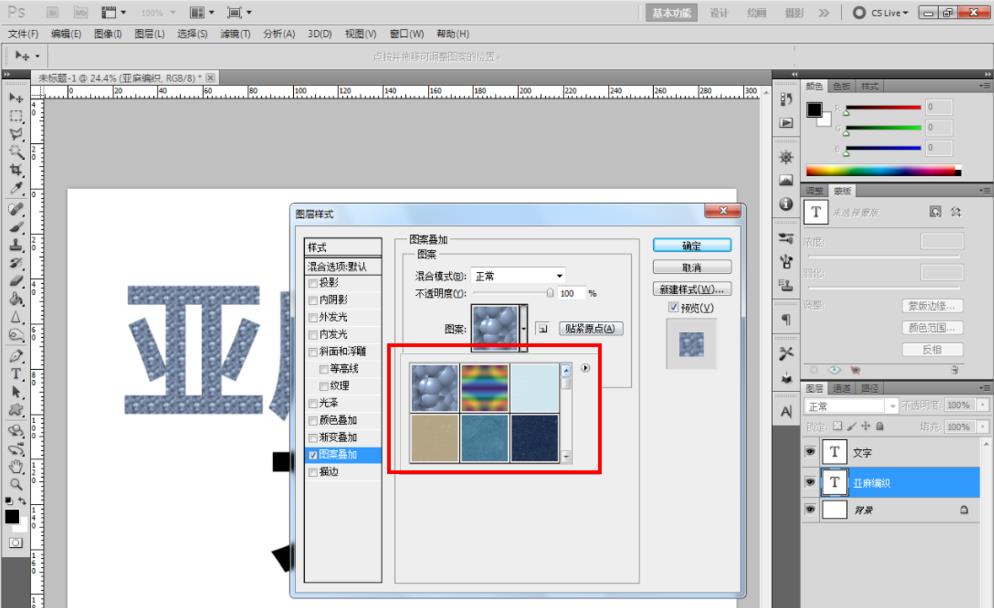
5、鼠标点选【亚麻编织纸】后,点击【确定】完成亚麻编织纸文字效果的制作。
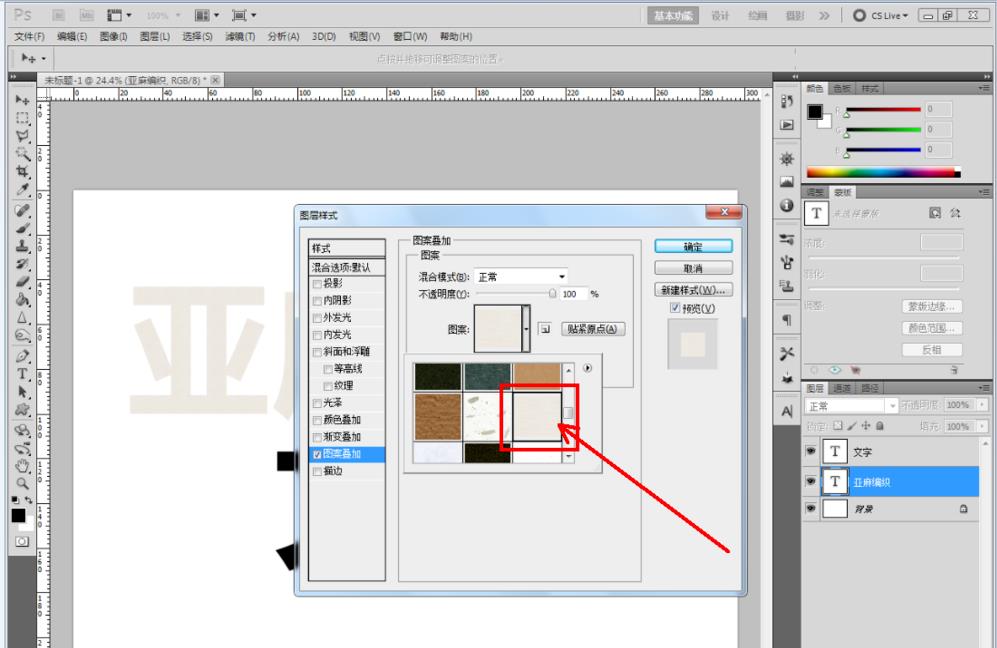
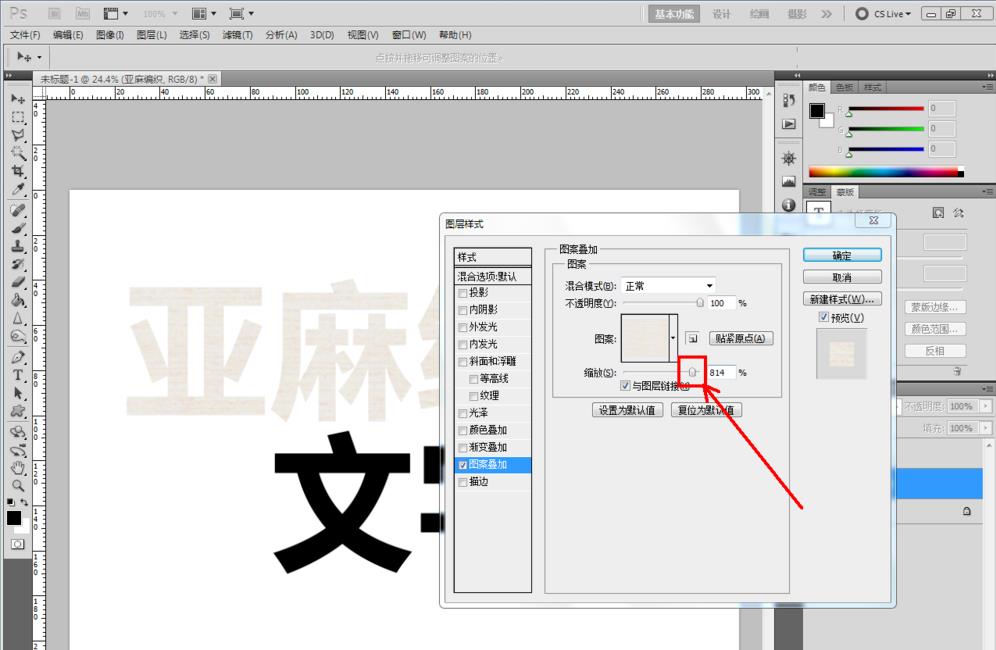


以上这里为各位分享了photoshop制作亚麻编织纸材料的文字字体的详细教程。有需要的朋友赶快来看看本篇文章吧。








